win10文件夹搜索框不能输入怎么办 win10文件夹搜索框不能打字修复方法
更新时间:2024-04-13 10:15:00作者:run
文件夹搜索框无法键入文字是许多用户在使用win10系统时会遇到的一个常见问题,这个问题可能会导致用户无法快速找到他们需要的文件或文件夹,给工作和生活带来不便。那么win10文件夹搜索框不能输入怎么办呢?接下来我们就来详细探讨一下win10文件夹搜索框不能打字修复方法。
Win10文件夹搜索框打不了字详解:
1、首先,右键点击桌面的“此电脑”图标,选择打开“管理”界面。
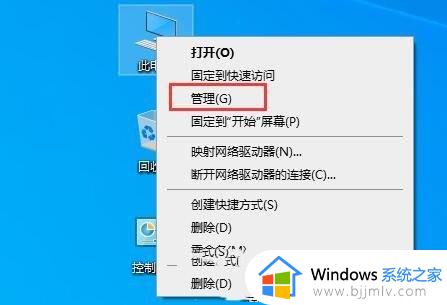
2、接着,在打开的界面中,展开“服务和应用程序”,点击进入到“服务”。
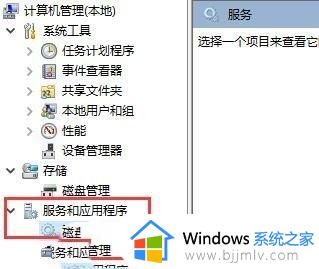
3、然后,找到并双击打开其中的“Windows search”服务。
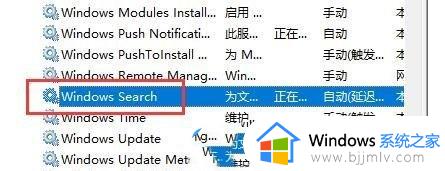
4、随后,在弹出的窗口中,将“启动类型”更改为“自动”,再点击“启动”即可使用搜索功能。
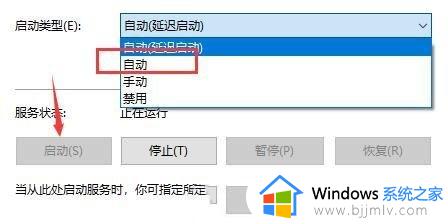
以上就是win10文件夹搜索框不能打字修复方法的全部内容,有遇到相同问题的用户可参考本文中介绍的步骤来进行修复,希望能够对大家有所帮助。
win10文件夹搜索框不能输入怎么办 win10文件夹搜索框不能打字修复方法相关教程
- win10搜索框不能输入文字怎么办 win10搜索框输入不了文字修复方法
- win10文件夹搜索框不能输入怎么办 windows10搜索框无法输入如何解决
- win10搜索框无法搜索到文件怎么办 win10搜索框搜索不出文件修复方法
- win10搜索框无法搜索文件怎么办 win10搜索框搜索不出文件处理方法
- win10搜索框无法搜索怎么办 win10搜索功能用不了修复方法
- win10文件夹搜索栏不能用怎么办 win10文件夹搜索栏用不了修复方法
- win10系统文件搜索不到怎么办 win10搜索不到文件夹解决方法
- win10左下角搜索框无法输入怎么办 win10左下角搜索框不能输入解决方法
- win10文件搜索不能用怎么办 win10文件搜索用不了处理方法
- win10无法搜索文件怎么办 win10搜索功能搜不到文件如何处理
- win10如何看是否激活成功?怎么看win10是否激活状态
- win10怎么调语言设置 win10语言设置教程
- win10如何开启数据执行保护模式 win10怎么打开数据执行保护功能
- windows10怎么改文件属性 win10如何修改文件属性
- win10网络适配器驱动未检测到怎么办 win10未检测网络适配器的驱动程序处理方法
- win10的快速启动关闭设置方法 win10系统的快速启动怎么关闭
win10系统教程推荐
- 1 windows10怎么改名字 如何更改Windows10用户名
- 2 win10如何扩大c盘容量 win10怎么扩大c盘空间
- 3 windows10怎么改壁纸 更改win10桌面背景的步骤
- 4 win10显示扬声器未接入设备怎么办 win10电脑显示扬声器未接入处理方法
- 5 win10新建文件夹不见了怎么办 win10系统新建文件夹没有处理方法
- 6 windows10怎么不让电脑锁屏 win10系统如何彻底关掉自动锁屏
- 7 win10无线投屏搜索不到电视怎么办 win10无线投屏搜索不到电视如何处理
- 8 win10怎么备份磁盘的所有东西?win10如何备份磁盘文件数据
- 9 win10怎么把麦克风声音调大 win10如何把麦克风音量调大
- 10 win10看硬盘信息怎么查询 win10在哪里看硬盘信息
win10系统推荐